
¿Cómo transferir música desde iTunes a una unidad flash de dos formas efectivas?

Para los usuarios que disfrutan coleccionando música, iTunes es una herramienta de gestión de música clásica y práctica. Sin embargo, a veces los usuarios pueden querer copiar música de iTunes a una unidad flash para reproducirla fácilmente en los estéreos del automóvil, televisores u otros dispositivos. ¿Puedes transferir canciones de iTunes a una unidad flash? Por supuesto que puedes. Este artículo proporcionará una guía detallada sobre cómo transferir música desde iTunes a una unidad flash, ayudándote a realizar copias de seguridad y transportar tu música fácilmente.
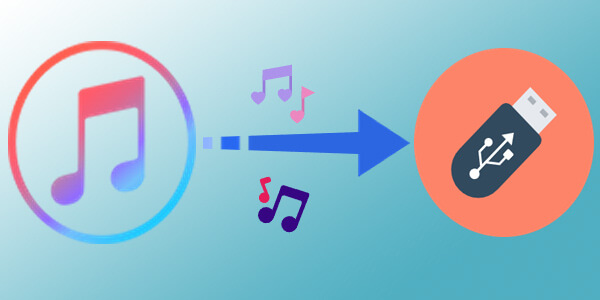
Independientemente de si estás usando Windows 11/10/8 o una Mac , puedes transferir fácilmente canciones directamente desde la biblioteca de música de iTunes a una unidad flash.
A continuación se explica cómo transferir música desde iTunes a una unidad flash:
Paso 1. Abre la aplicación iTunes en tu computadora.
Paso 2. Ve a tu biblioteca de música o lista de reproducción. En Windows , asegúrese de que la pestaña "Música" esté seleccionada en la esquina superior izquierda, luego navegue hasta "Biblioteca" > "Canciones" para ver todas sus pistas. En macOS, haz clic en el ícono "Música" y dirígete a la pestaña "Listas de reproducción".

Paso 3. Conecte su unidad flash USB y ábrala. Una vez conectado, abra la carpeta de la unidad flash y asegúrese de que la ventana de iTunes también esté abierta en su escritorio.
Paso 4. Elige las canciones que deseas transferir en iTunes y luego arrástralas a la carpeta de la unidad flash. En Windows , mantenga presionada la tecla "Ctrl" o "Shift" para seleccionar varias pistas a la vez, luego arrástrelas y suéltelas en la unidad USB. En macOS, use la tecla "Comando" para hacer lo mismo.
También puedes exportar toda la lista de reproducción o biblioteca desde iTunes y luego guardarla en la unidad flash. Si su reproductor solo admite MP3 u otro formato específico, primero deberá convertir el archivo al formato requerido.
Aquí se explica cómo hacerlo:
Paso 1. Abre iTunes, luego ve a la barra de menú y selecciona "Editar" > "Preferencias" > "General". Haga clic en "Importar configuración", elija "Codificador MP3" en la opción "Importar usando" y haga clic en "Aceptar" dos veces para guardar la configuración y regresar a su biblioteca.

Paso 2. Conecte el USB a su computadora y cree una nueva carpeta.
Paso 3. A continuación, abre iTunes, selecciona la lista de reproducción que deseas transferir y luego ve a "Archivo" > "Biblioteca" > "Exportar biblioteca".
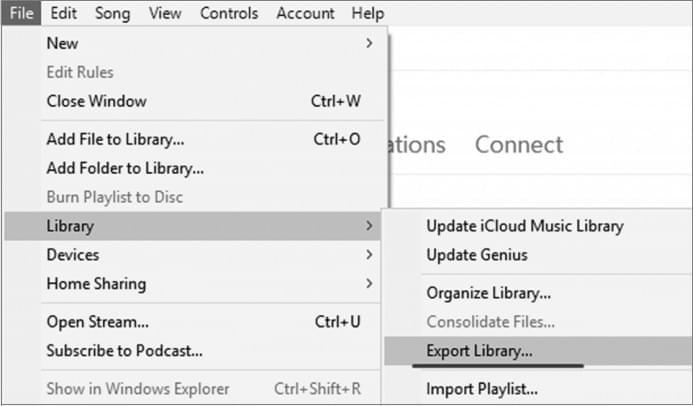
Paso 4. En el explorador de archivos, elija el USB como destino para guardar el archivo de la lista de reproducción.
Además de transferir música de iTunes directamente a su unidad USB, también puede ubicar la carpeta "iTunes Media" en su computadora donde se almacenan las canciones de iTunes y copiarlas a la unidad USB.
A continuación se explica cómo transferir música desde iTunes a una unidad flash USB desde la carpeta iTunes Media:
Paso 1. Abre iTunes, luego haz clic en "Editar" > "Preferencias". Aparecerá una nueva ventana.
Paso 2. Marque "Mantener organizada la carpeta iTunes Media" y "Copiar archivos a la carpeta iTunes Media al agregarlos a la biblioteca", luego haga clic en "Aceptar".

Nota: Si desea cambiar la ubicación de su carpeta iTunes Media, haga clic en "Cambiar..." y seleccione una nueva ubicación.
Paso 3. Vaya a "Archivo" > "Biblioteca" > "Organizar biblioteca...", marque "Consolidar archivos" y haga clic en "Aceptar".
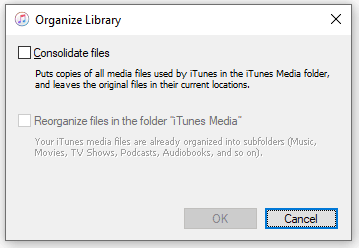
Paso 4. Después de completar estos pasos, todos los archivos multimedia se guardarán en la carpeta iTunes Media. Luego puede ir a esa carpeta, arrastrar y soltar las listas de reproducción en su unidad USB.
¿Qué pasa si tu música no está en iTunes, sino almacenada en tu iPhone? En este caso, si deseas exportarlo directamente a una unidad USB, puedes utilizar herramientas de terceros. Coolmuster iOS Assistant es un software profesional de administración de dispositivos iOS que le permite exportar música, fotos, contactos, mensajes y otros datos desde su iPhone a su computadora o unidad USB. Es fácil de usar y adecuado para todos los usuarios.
Aspectos destacados del Asistente iOS :
A continuación se explica cómo transferir música desde un iPhone a una unidad flash usando el Asistente iOS :
01 Descargue e instale esta herramienta en su computadora. Conecte su iPhone a su computadora usando un cable USB y conecte su unidad flash USB.
02 Una vez que se detecte su iPhone, toque "Confiar" en su teléfono, luego haga clic en "Continuar" en el programa para establecer la conexión. Después de eso, verá la interfaz principal como se muestra a continuación. Como puede ver, todas las diferentes carpetas de archivos están organizadas en la pantalla principal.

03 Haga clic en la sección "Música" para ver su lista de canciones. Puede elegir canciones individuales o seleccionar la carpeta de música completa, según lo que desee transferir. Luego, haga clic en el botón "Exportar", seleccione su unidad flash USB como destino y guarde los archivos de música elegidos en la unidad.

Vídeotutorial:
Ya sea que esté transfiriendo música para reproducirla en el automóvil, haciendo una copia de seguridad de su colección o compartiéndola con amigos, los métodos descritos anteriormente para transferir música de iTunes a una unidad flash son simples y prácticos. Solo necesita elegir el método que mejor se adapte a sus necesidades para completar fácilmente la transferencia.
Sin embargo, si sus archivos de música están almacenados en su iPhone, Coolmuster iOS Assistant es la herramienta ideal para el trabajo. Le permite exportar música rápidamente y también administrar otros datos en su teléfono, todo en una solución conveniente.
Artículos relacionados:
6 técnicas comprobadas para transferir música desde el iPhone a la computadora de forma gratuita
¿Cómo transferir vídeos desde iPhone a una memoria USB con o sin computadora?
Cómo transferir canciones de iTunes al iPhone de 4 formas confiables





